Não é irritante quando você carrega uma página da Web e o áudio começa a tocar sem aviso? Geralmente é uma faixa de música de fundo ou um vídeo de anúncio, mas sempre parece acontecer no pior momento: quando o volume é mais alto. Talvez você tenha acabado de assistir a um filme no Netflix com muitos sussurros e, de repente, seus ouvidos estão sendo assaltados por barulhos altos.
Em vez de policiar seus níveis de volume antes de cada sessão de navegação na Web, por que não apenas desativar esses plug-ins de carregar o conteúdo, a menos que você diga que está tudo bem? Veja como desativar plug-ins de reproduzir conteúdo automaticamente no Google Chrome:

Etapa 1: abra o menu geral no canto superior direito do seu navegador Google Chrome e vá para Configurações.

Etapa 2: role até a parte inferior da página e clique em Mostrar configurações avançadas.

Etapa 3: na nova área carregada, localize a subseção Privacidade e clique no botão Configurações de conteúdo.

Etapa 4: role para baixo até Plug-ins na pequena janela pop-up e selecione o balão ao lado de Clique para reproduzir. Não esqueça de clicar no botão OK para salvar sua seleção.

(Opcional) Etapa 5: Teste sua nova regra para executar plug-ins abrindo um vídeo do YouTube. Você deve ver uma imagem semelhante à acima.
Agora você não precisa se preocupar com o som que toca aleatoriamente em sites da Web e pode evitar algum agravamento por ouvir anúncios. E se você é um usuário multibrowser, confira Ed Edward's como configurar plug-ins do Firefox para carregar somente quando clicado.
Um site te assustou com música ou vídeo? Tem uma história engraçada sobre isso? Compartilhe isso nos comentários.
(Via HowToGeek)
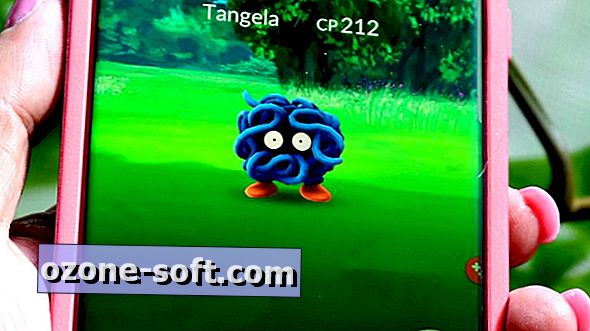












Deixe O Seu Comentário